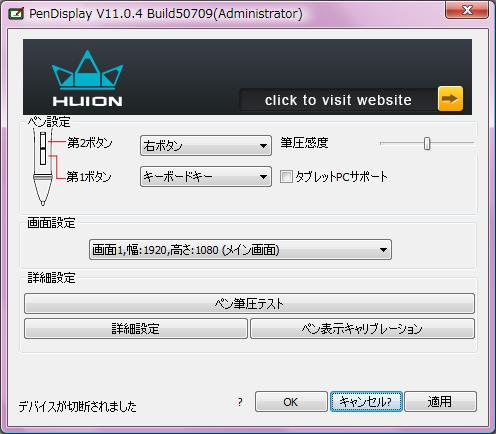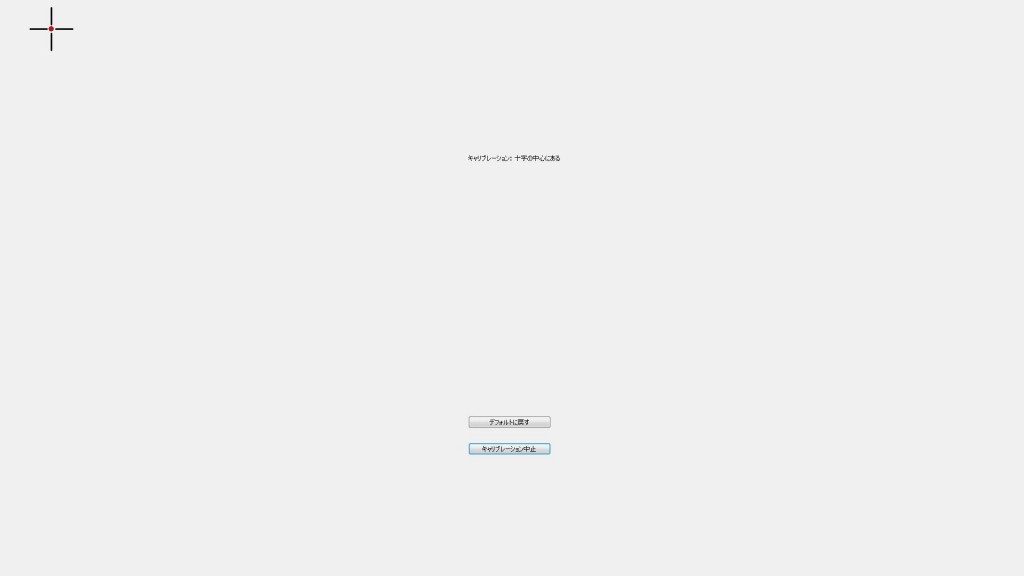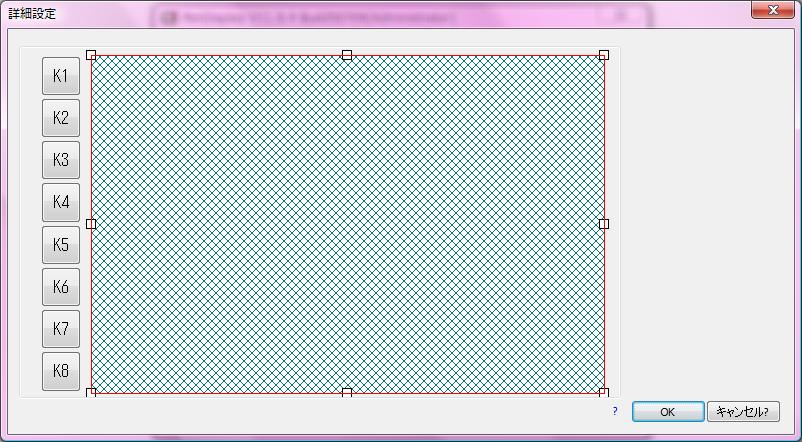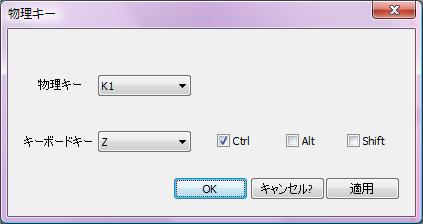<注意>
この記事より後に書いた「HUIONの液晶タブレットのまとめ 2015年夏ベース」の方がまとまっています。
また、このページで紹介しているGT-185HDは短命に終わり、その後、液タブが2世代変わって、ペンも世代が変わった新製品を試したものとして下記の2つを書いています。
2017年8月「HUIONの液晶ペンタブレット KAMVAS GT-221 Proを使ってみた」
2017年12月「HUIONの液晶ペンタブレットKAMVAS GT-156HD v2を使ってみた」
中国HUION社の液晶ペンタブレットGT-185HDをAmazonで買ってみました。
(2016/06/16 追記:いまtwitterで話題になってるやつはGT-190です。GT-185HDの1世代前で画面解像度が低く、VGA/DVI接続のみとなっています。モデルの違いについては→「中華ペンタブメーカHUIONの液タブGT-220/GT-190/GT-185HD」)
関連記事
「購入方法について」
「開梱や設置について」
<広告>
「おざなりダンジョン」の新作をクラウドファンディングで実現しよう!

OSAKANA TAROは2万5千円突っ込んでます!
さて、今回、GT-185HDを、Windows VistaのパソコンにDVI-I接続で繋ぎました。
ドライバをインストールするにあたり重大な注意点。
ワコムペンタブユーザは、一度ワコム用ペンタブドライバををアンインストールする必要があります。
ワコム用ペンタブドライバをアンインストールしないと、HUION用ペンタブドライバをインストールできません。
(なお、筆圧感知や調整できなくてもいいのなら、専用ドライバをインストールしなくても動くことは動きます)
HUION用のドライバは製品添付のCDか、もしくはメーカページからダウンロードします。
もしくは、と書いたのは、香港からの発送時に、法律と配送会社の約款の兼ね合いでドライバCDを添付することができない・・・ことがあるからです。
HUION公式のページは下記の3つあるようです。
・英語のサイトの「huion-tablet.com」
・英語の直販サイト「huiontablet.com」
・中国語のサイトの「www.huion.cn」
どこのサイトにいっても、同じバージョンが入手できるようだ。
とりあえず英語サイトの「Driver download service」で自分の持ってる機種のドライバをダウンロードしてインストールすること。
GT-185HDをWindowsで使うなら、「HUION WINDRIVER GT-185HD」を探してダウンロードします。
ドライバをインストールするとタスクトレイに「Pen Display」というアイコンが増えます。

スタートメニューにも登録されます。
このPen Displayでペンタブレットの動作を設定します。
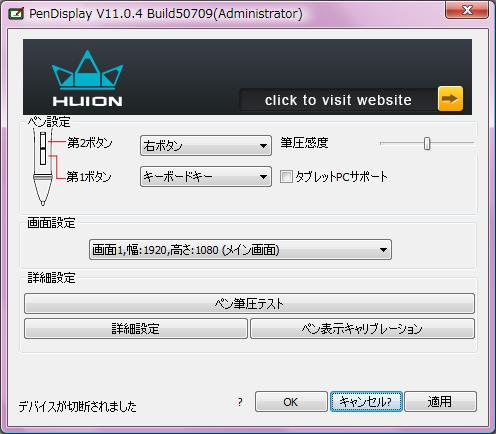
筆圧感度設定はここで行います。右に動かすと細い線が描きやすくなります。
標準インストール状態だと「タブレットPCサポート」にチェックが入っていません。
WinTAB API用となっています。
「タブレットPCサポート」にチェックを入れるとTable API用になるようです。
絵描きソフトによってはチェックを入れないと動かないことがあります。
絵を描き始める前に、まずは「ペン表示キャリブレーション」を選択し、ペンのずれ調整をします。
(しないとずれが大きいはずです)
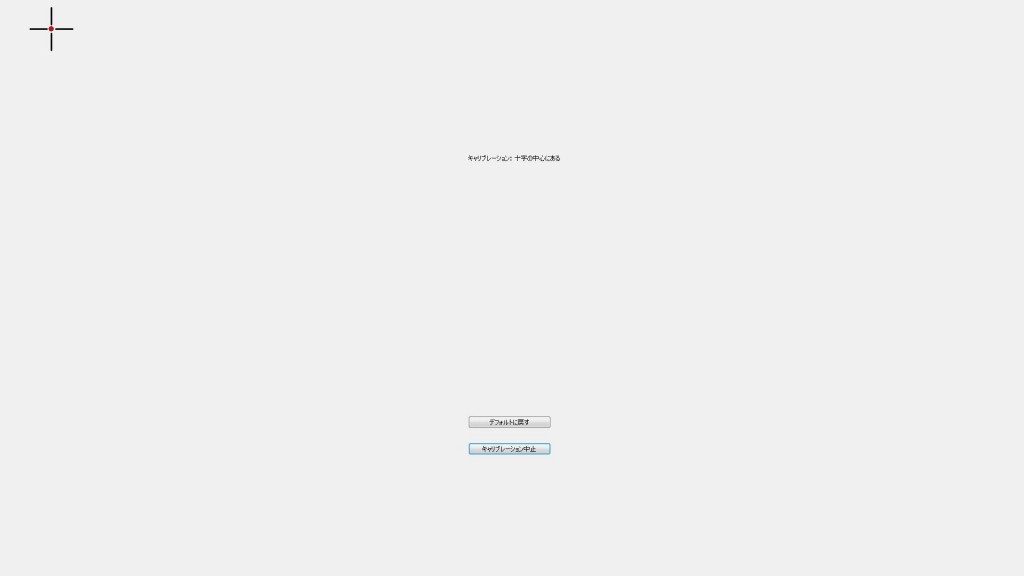
十字の真ん中の赤い点をペン先でクリックするという作業を計9箇所に対して行い調整します。
次に「詳細設定」。ここで画面の左右についてる物理ボタンに割り当てるキー操作を指定します。
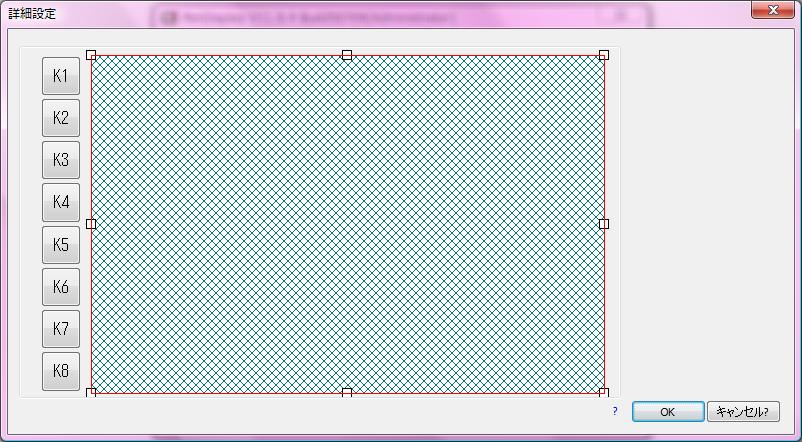
画面の左右にそれぞれボタンがありますが、どちらも同じ機能を持ちます。
設定したいキーをクリックすると、下記のウィンドウが開き、指定ができます。
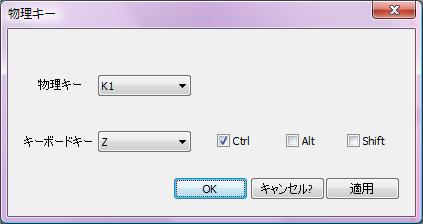
標準ではPhotoshopで使用する場合に便利な設定がされています。
さて・・・
実際に絵を描いてもらいました。
といっても、描いてる光景をアップするのを拒否られたので、感想を文面にして・・・
(2015/08/07記述修正)
— ハードウェアまわり —
Cintiq 12WXから比べると、厚さが増しているが、使ってみると気にはならない。
それよりは画面が大きくなっての利点の方が大きい。
画面が熱を持って熱い、といったことは特に起きていない。
— ペンについて —
ペンを持つと、中に電池が入っている割に、ワコムのものに比べて少し重量が軽い。
ペンを持ったときの重心バランスとしては特に問題を感じてはいない。
ペンを使って線を引くときに、ワコムの場合と比べた違和感を感じる。
力を入れて描くとペン先が少し沈みこむが、そのときの動く幅がワコムのものに比べると大きく、同じような力加減で描こうとすると、予想以上にペン先が沈み込み、そのため線がぶれてしまうため、慣れが必要だ。
— 絵描きソフトでの動作について —
ワコムCintiq 12WXを使用していた時から比べて、「CLIP STUDIO PAINT」は違和感は少ない。「SAI」は違和感がある。
おそらくHUION製のタブレットドライバのAPI動作に問題があると思われる。
下記に詳細を書く
— SAI1とSAI2 —
SAI1を起動するとペンが動かないことが良くある。動かない時は、一度SAI1を閉じ、CLIP STUDIO PAINTなどを起動し、そちらでペンが動くのを確認した後、再度SAI1を起動すると動いたりする。
スムースに動くときもあれば、線がうまく引けずよれよれになる時もあるなど、全般的にSAI1での動作状況が安定しない。
現在開発が進んでいるSAI2の方は起動すると、WinTAB APIのエラーと表示され使用できないが、設定で回避できる。
HUIONタブレットの設定ソフト(Pen Display)を起動し、「タブレットPCサポート」にチェックを入れてから、SAI2の設定で「Tablet APIを使用」にチェックを入れると使える様になる。
SAI2は、Tablet APIで使うと、特に問題なく動作する。
— CLIP STUDIO PAINT —
特に問題はない
— その他の細かいところ —
画面の端にペンが届かない。(表示画面上でペンによるアクセスができない領域がある。マウスだとアクセスできる)
1900×1000ぐらいの大きさでアプリを広げて対処している。
標準の筆圧感度では、細い線が引きにくい。
Pen Displayの「筆圧感度」設定を右側にスライドさせると、細い線が引きやすくなる。
ペンを強く押した時、ワコムに比べてペン先が大きく動く。
このため、線を引いている時に、圧力を変えると、ペン先が動き、直線がちょっとずれる。
描いているときにペン先がきゅっきゅ鳴る。
ペン先のヘリが早い
2時間ぐらい描いたあとの新品ペン先との比較

果たして、他の素材に替えたりはできるのか?
たぶん、ワコムの液タブを使ったことない状態からであればあまり気にならないのではないかと思う点がいろいろある。
これからしばらく使ってもらっての続報をまた掲載します。
<広告>
「おざなりダンジョン」の新作をクラウドファンディングで実現しよう!